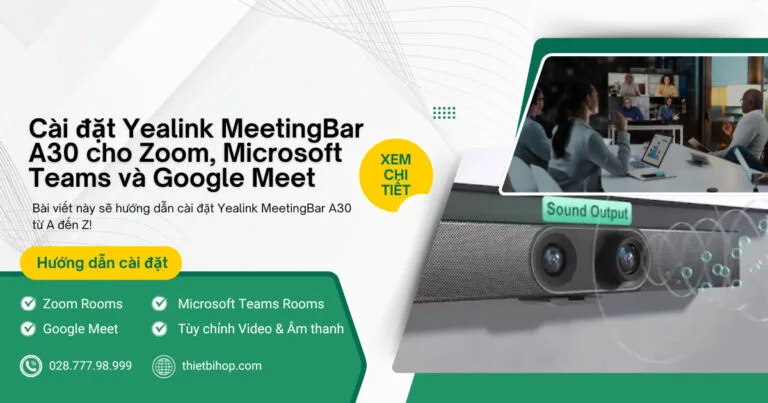Bạn vừa sở hữu Yealink MeetingBar A30, một trong những thiết bị hội nghị All-in-One tiên tiến nhất hiện nay? Chúc mừng bạn! Với thiết kế sang trọng, công nghệ tích hợp mạnh mẽ và khả năng tương thích với nhiều nền tảng như Zoom, Microsoft Teams và Google Meet, MeetingBar A30 hứa hẹn sẽ đưa không gian họp của bạn lên một tầm cao mới.
Tuy nhiên, để khai thác tối đa sức mạnh của thiết bị này, việc thiết lập đúng ngay từ đầu là cực kỳ quan trọng. Đừng lo lắng – bài viết này sẽ hướng dẫn cài đặt Yealink MeetingBar A30 từ A đến Z: từ khi mở hộp sản phẩm cho đến khi thiết bị sẵn sàng vận hành với nền tảng họp ưa thích. Cài đặt A30 đơn giản như cắm một chiếc smart TV, nhưng mang lại hiệu suất tương tác như một hệ thống họp doanh nghiệp cao cấp.
Yealink MeetingBar A30 là gì?

Yealink MeetingBar A30 là một thiết bị hội nghị truyền hình đa năng tích hợp mọi thứ bạn cần: camera kép hỗ trợ AI, hệ thống micro đa hướng, loa ngoài công suất lớn và bộ xử lý Android tích hợp sẵn. Không cần máy tính rời, không dây cáp rối rắm – chỉ cần kết nối với màn hình và mạng là bạn đã có ngay một hệ thống hội nghị hoàn chỉnh.
Điểm mạnh của A30 chính là khả năng tương thích liền mạch với các nền tảng phổ biến như Zoom, Teams và Google Meet, cùng thiết kế tối giản giúp lắp đặt dễ dàng tại bất kỳ phòng họp nào, từ nhỏ đến vừa. Đây là thiết bị lý tưởng cho các doanh nghiệp đang tìm kiếm giải pháp họp trực tuyến chất lượng cao, nhưng dễ triển khai và vận hành.
⭐Ngọc Thiên cung cấp 2 phiên bản: A30 tích hợp Zoom & A30 Teams Edition
Kiểm tra yêu cầu hệ thống trước khi cài đặt
Để thiết bị hoạt động ổn định và hiệu quả nhất, bạn cần đảm bảo các điều kiện kỹ thuật sau trước khi tiến hành cài đặt:
- Một màn hình hiển thị có cổng HDMI: để hiển thị giao diện cài đặt và nội dung họp. Nên chọn màn hình từ 43 inch trở lên để tối ưu trải nghiệm hình ảnh.
- Nguồn điện ổn định: bộ nguồn đi kèm trong hộp sẽ được sử dụng để cấp nguồn cho thiết bị.
- Kết nối mạng: A30 hỗ trợ cả Wi-Fi lẫn Ethernet, tuy nhiên kết nối có dây thường ổn định hơn cho môi trường doanh nghiệp.
- Tài khoản họp trực tuyến: bạn cần chuẩn bị tài khoản Zoom Room, Microsoft Teams Room hoặc Google Account tương ứng.
- Bảng điều khiển cảm ứng VCH51 (tùy chọn): thiết bị này giúp bạn thao tác dễ dàng, điều khiển cuộc họp trực tiếp từ bàn họp thay vì dùng điều khiển từ xa.
Nếu đã đầy đủ những điều trên, bạn đã sẵn sàng bắt đầu quá trình cài đặt!
Mở hộp sản phẩm và lắp đặt vật lý
Khi mở hộp MeetingBar A30, bạn sẽ thấy:
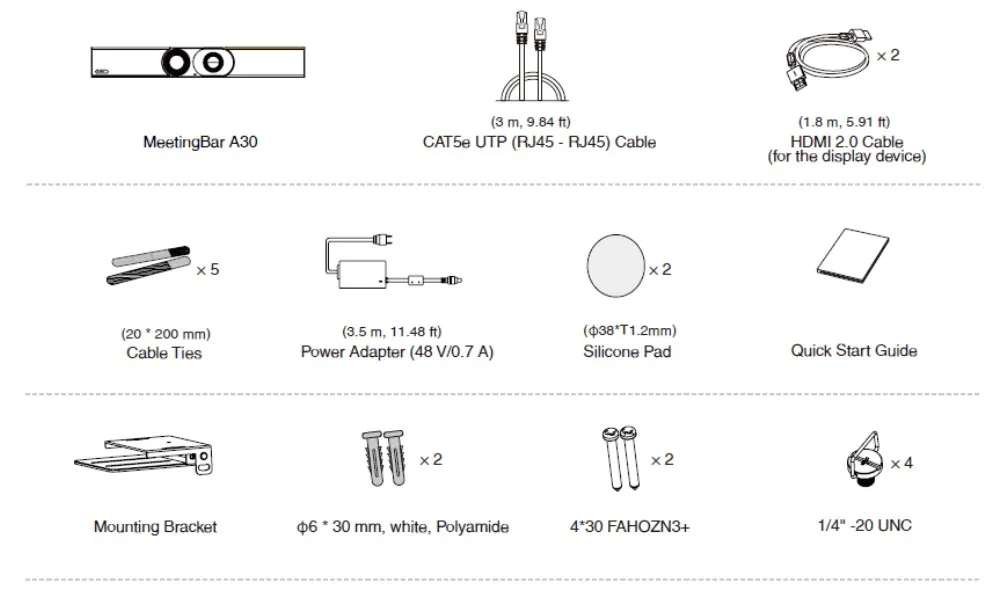
- Thiết bị Yealink A30 Video Bar
- Bộ phụ kiện lắp đặt gồm giá đỡ, ốc vít
- Nguồn điện chuẩn
- Điều khiển từ xa
- Hướng dẫn cài đặt nhanh (Quick Start Guide)
*Phụ kiện tùy chọn:
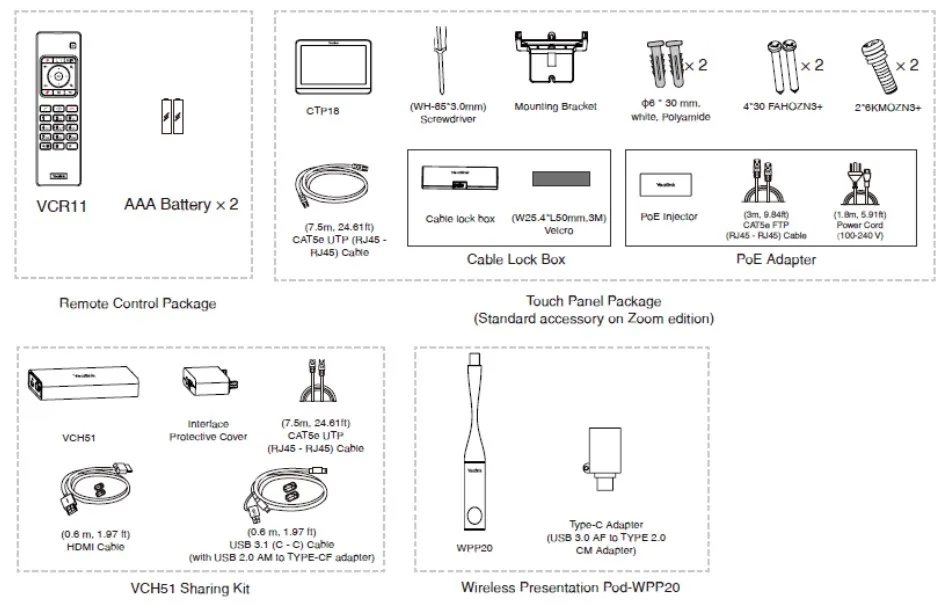
Lựa chọn vị trí lắp đặt phù hợp:
- Trên bàn họp: phù hợp với các phòng nhỏ và cần lắp đặt nhanh.
- Gắn trên màn hình TV: lý tưởng nếu bạn sử dụng màn hình treo tường.
- Treo lên tường: giúp tiết kiệm không gian và tăng tính chuyên nghiệp.
Đảm bảo rằng camera được đặt ngang tầm mắt người họp, không bị vật cản phía trước để tối ưu góc quay và thu âm.
Cài đặt Yealink MeetingBar A30 nhanh chóng Plug & Play
Với thiết kế tối giản, bạn chỉ cần thực hiện vài bước đơn giản để bắt đầu:
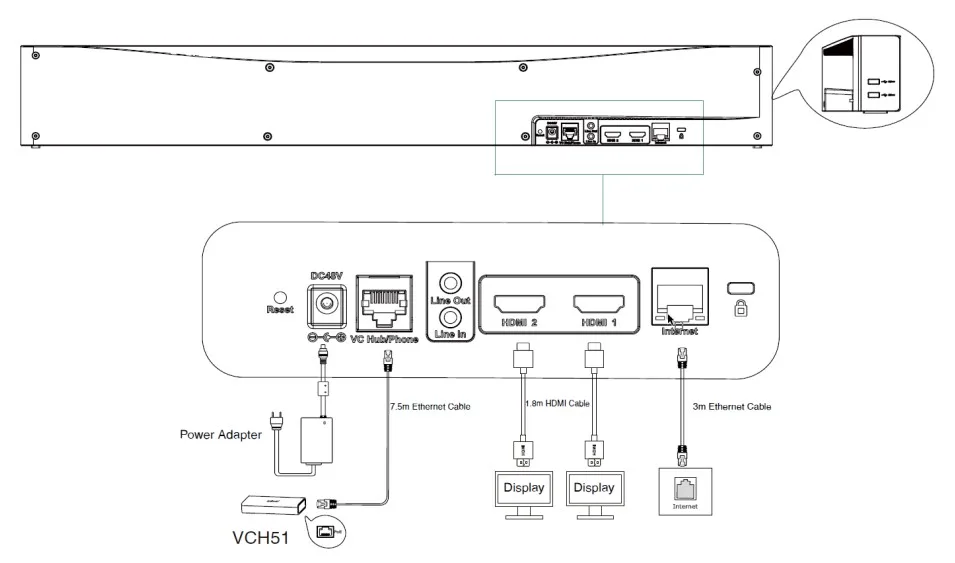
- Cắm nguồn điện cho thiết bị A30.
- Kết nối thiết bị với màn hình qua cổng HDMI.
- Kết nối Internet qua Wi-Fi hoặc cáp mạng LAN.
- Bật nguồn bằng điều khiển từ xa hoặc bảng cảm ứng (nếu có).
- Trình hướng dẫn cài đặt (Setup Wizard) sẽ xuất hiện trên màn hình – chỉ cần làm theo các bước được hướng dẫn.
Sau khi hoàn tất các bước cơ bản, bạn sẽ được yêu cầu chọn nền tảng sử dụng chính: Zoom, Microsoft Teams hoặc chế độ BYOD.
Hướng dẫn cài đặt Yealink MeetingBar A30 cho Zoom Rooms
Để kết nối với Zoom Rooms, làm theo các bước sau:
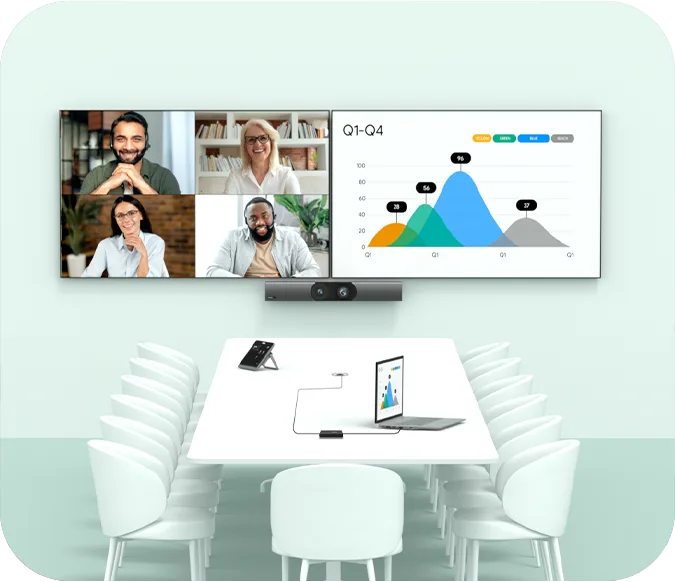
- Trong màn hình khởi động, chọn Zoom làm nền tảng mặc định.
- Đăng nhập vào tài khoản Zoom Rooms bằng mã ghép nối hoặc thông tin đăng nhập.
- Thiết bị sẽ tự động tải xuống cấu hình và đồng bộ lịch họp.
- Cấu hình camera, mic và loa: bạn có thể kiểm tra chất lượng video và âm thanh trước khi sử dụng chính thức.
- Lưu lại cài đặt và thử gọi một cuộc họp demo để kiểm tra kết nối.
Yealink A30 hỗ trợ Zoom với tính năng điều khiển bằng cảm ứng, chia sẻ nội dung không dây và hỗ trợ AI framing giúp tự động lấy nét người nói.
Cài đặt Yealink MeetingBar A30 với Microsoft Teams Rooms
Nếu bạn dùng nền tảng Microsoft Teams, các bước cũng tương tự:
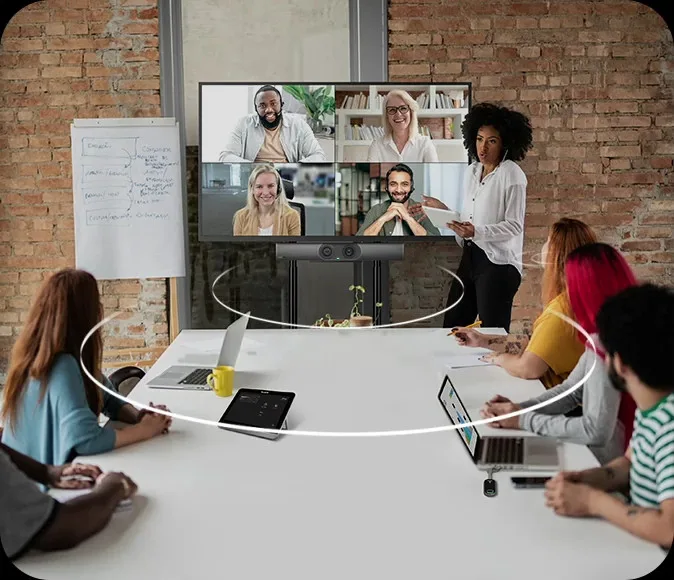
- Chọn Microsoft Teams làm nền tảng hoạt động chính.
- Đăng nhập bằng tài khoản Microsoft Teams Rooms.
- Đợi thiết bị tự động đồng bộ cấu hình và cập nhật hệ thống.
- Cấu hình tên thiết bị, camera và mic theo nhu cầu sử dụng.
- Kiểm tra hoạt động và chất lượng cuộc gọi trước khi sử dụng thực tế.
Bạn có thể truy cập thêm tài liệu từ Yealink A30 Teams Edition để biết các tùy chỉnh nâng cao như phân quyền quản lý, hiển thị lịch, chia sẻ nội dung.
Sử dụng Yealink MeetingBar A30 với Google Meet (Chế độ USB Passthrough)
Mặc dù Google Meet không có ứng dụng Native trên MeetingBar A30, bạn vẫn có thể sử dụng bằng cách kết nối laptop với A30 qua chế độ USB:
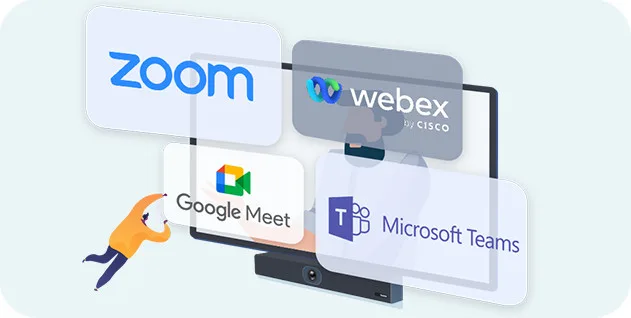
- Dùng cáp USB để kết nối laptop với A30.
- Mở trình duyệt và truy cập Google Meet.
- Vào phần cài đặt của cuộc họp và chọn:
- Yealink A30 Microphone
- Yealink A30 Speaker
- Yealink A30 Camera
- Bắt đầu cuộc họp như bình thường và tận hưởng chất lượng âm thanh – hình ảnh vượt trội từ A30.
Giải pháp này đặc biệt hữu ích khi cần sử dụng linh hoạt nhiều nền tảng họp hoặc tổ chức hội nghị qua trình duyệt web.
Tùy chỉnh Video & Âm thanh trên A30
Để tối ưu trải nghiệm, bạn có thể điều chỉnh các thông số như:

- Độ phân giải video: chọn HD hoặc Full HD tùy vào băng thông.
- Góc nhìn camera: thay đổi góc rộng – hẹp để phù hợp với số lượng người trong phòng.
- Auto Framing: bật tính năng tự động lấy nét và căn khung người nói.
- Tracking Speaker: giúp camera theo dõi chính xác ai đang phát biểu.
Tất cả được điều chỉnh dễ dàng qua bảng điều khiển VCH51 hoặc điều khiển từ xa.
Mẹo thiết lập âm thanh rõ nét
Mặc dù Yealink A30 đã tích hợp công nghệ lọc ồn, bạn vẫn nên:
- Đặt thiết bị ngang tầm tai người họp, không để phía dưới bàn hoặc góc khuất.
- Bật chế độ điều chỉnh âm lượng tự động (AGC) để đảm bảo âm thanh đồng đều dù người nói ở gần hay xa.
- Luôn mute mic khi không phát biểu, đặc biệt trong cuộc họp đông người để tránh tiếng ồn nền.
Căn chỉnh màn hình cảm ứng (Touch Calibration – Nếu Có VCH51)
Để bảng điều khiển cảm ứng hoạt động chính xác:
- Mở menu Cài đặt thiết bị (Device Settings).
- Chọn mục Căn chỉnh cảm ứng (Touch Calibration).
- Làm theo hướng dẫn trên màn hình để căn chỉnh từng điểm.
Thao tác chính xác sẽ giúp bạn điều khiển thiết bị mượt mà hơn, tránh sai lệch khi nhấn nút hoặc chọn menu.
Cập nhật phần mềm và Firmware mới nhất
Để đảm bảo hiệu suất và tính năng mới:
- Truy cập Settings > Device Update.
- Kiểm tra phiên bản firmware mới từ Yealink.
- Nhấn Cập nhật (Update Now) nếu có.
- Khởi động lại thiết bị sau khi hoàn tất cập nhật.
Cập nhật firmware định kỳ sẽ giúp bạn tận dụng tính năng mới, tăng bảo mật và giảm lỗi hệ thống.
Mua Yealink MeetingBar A30 ở đâu uy tín?
Bạn đang tìm kiếm nơi mua Yealink MeetingBar A30 chính hãng, giá cạnh tranh và hỗ trợ kỹ thuật tận tình? Hãy truy cập ngay: Ngọc Thiên – Đối tác ủy quyền Yealink chính thức tại Việt Nam.
Khi mua hàng tại Ngọc Thiên, bạn có ngay:
- Sản phẩm chính hãng 100%
- Tư vấn cấu hình phù hợp theo từng phòng họp cụ thể.
- Hỗ trợ kỹ thuật trước – trong – sau bán hàng tận tâm.
- Giao hàng toàn quốc, cấu hình từ xa miễn phí.
- Giá cạnh tranh, ưu đãi cho doanh nghiệp và dự án.
Kết Luận
Hy vọng những thông tin về hướng dẫn cài đặt Yealink MeetingBar A30 sẽ giúp ích cho bạn trong việc hoàn thiện việc lắp đặt mà không gặp quá nhiều khó khăn.
Với những bước cài đặt đơn giản, giao diện thân thiện và khả năng tương thích đa nền tảng, Yealink MeetingBar A30 không chỉ giúp tiết kiệm thời gian thiết lập mà còn mang lại trải nghiệm hội nghị chuyên nghiệp, mượt mà và rõ nét cho mọi doanh nghiệp.
Nếu bạn đang tìm kiếm một thiết bị hội nghị All-in-One mạnh mẽ, dễ dùng, phù hợp cho cả Zoom, Teams và Google Meet – Yealink MeetingBar A30 là lựa chọn không thể bỏ qua.
Hotline tư vấn trực tiếp: 028.777.98.999
🔔 Xem thêm:
- Yealink MeetingBar A30: Giải pháp hội nghị tất cả trong một cho phòng họp trung bình
- Hướng dẫn đầy đủ về Yealink MeetingBar A30
- So sánh Yealink MeetingBar A10 vs A20 vs A30: Đâu là giải pháp Yealink phù hợp với bạn?
Câu hỏi thường gặp
Tôi có thể sử dụng Yealink MeetingBar A30 mà không cần bảng điều khiển cảm ứng không?
Có, bạn có thể điều khiển hoàn toàn bằng điều khiển từ xa hoặc kết nối bàn phím và chuột USB.
Yealink MeetingBar A30 có hỗ trợ chia sẻ màn hình không dây không?
Hoàn toàn có thể! Nó hỗ trợ Yealink WPP30 và các giải pháp không dây khác cho bài thuyết trình.
Điều gì xảy ra nếu mạng internet của tôi bị mất trong khi tôi đang họp?
Cuộc họp sẽ tạm dừng, nhưng A30 sẽ tự động kết nối lại khi có internet trở lại.
Có ứng dụng di động nào để quản lý cài đặt Yealink A30 không?
Có, ứng dụng Yealink RoomConnect cho phép bạn quản lý cài đặt từ xa thông qua điện thoại thông minh hoặc máy tính bảng.
Tôi có thể gắn Yealink A30 vào xe đẩy di động để thiết lập di động không?
Chắc chắn rồi. Chỉ cần đảm bảo xe đẩy tương thích với VESA và ổn định.